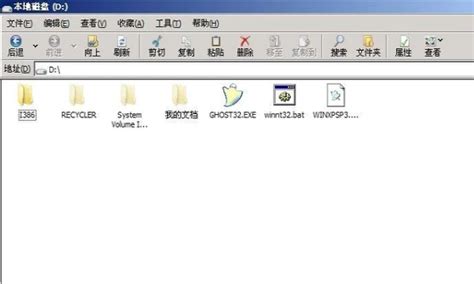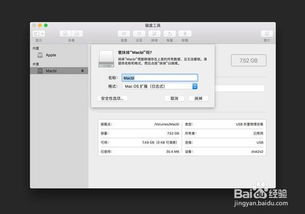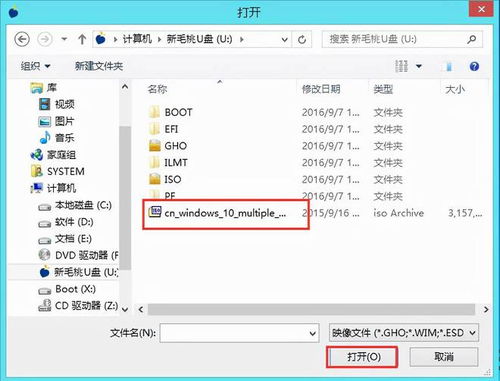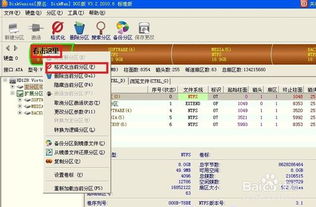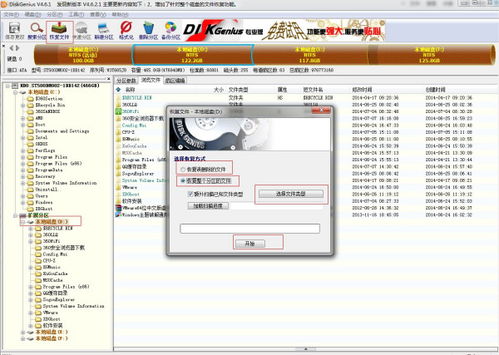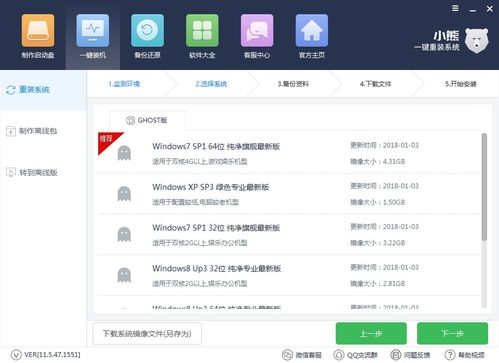一键指南:如何高效重装电脑系统
在数字化时代,电脑已成为我们日常生活中不可或缺的工具,无论是工作、学习还是娱乐,都离不开它的支持。然而,随着使用时间的增长,电脑系统可能会因为各种原因变得缓慢、卡顿,甚至出现崩溃的情况。这时,重装电脑系统便成为了一个有效的解决方案。本文将详细介绍如何重装电脑系统,涵盖准备工作、备份数据、选择合适的操作系统、制作启动盘、安装过程以及后续设置等关键环节,帮助您轻松应对系统重装问题。

首先,进行重装电脑系统前的准备工作至关重要。在开始之前,确保您已备份好所有重要数据。这包括但不限于文档、图片、视频、音乐等个人文件,以及浏览器书签、电子邮件等关键信息。备份可以通过外部硬盘、U盘、云存储等方式进行,确保数据的安全性和可恢复性。同时,检查电脑的硬件配置,确保新系统能够与之兼容。此外,准备好操作系统安装介质,如光盘或U盘启动盘,以及操作系统的安装密钥或购买凭证。

接下来,制作启动盘是重装系统的关键步骤之一。对于大多数现代电脑而言,U盘启动盘因其便携性和易用性而备受青睐。首先,从官方网站下载最新版本的操作系统镜像文件。然后,准备一个容量足够(通常建议8GB以上)的U盘,并将其中的数据备份到其他地方,因为制作过程将清空U盘上的所有数据。接下来,使用操作系统自带的工具(如Windows的Media Creation Tool)或第三方软件(如Rufus)将镜像文件写入U盘,创建启动盘。制作完成后,将U盘插入需要重装系统的电脑中。

在正式开始重装系统之前,还需要进行BIOS或UEFI设置的调整。重启电脑,并在启动时按下特定的键(如F2、F12、Delete或Esc等,具体取决于电脑品牌和型号)进入BIOS或UEFI界面。在界面中,找到“Boot”或“Startup”选项,将U盘设置为启动优先级最高的设备。保存设置并退出BIOS或UEFI,电脑将自动从U盘启动,进入操作系统安装界面。
进入操作系统安装界面后,按照屏幕上的提示进行操作。对于Windows系统而言,首先会看到一个语言、时间和货币格式以及键盘或输入方法的设置界面,根据实际情况进行选择。然后,点击“现在安装”按钮,进入下一步。在安装过程中,需要输入操作系统的安装密钥或选择跳过(部分版本允许在安装完成后输入密钥)。接着,同意许可条款,并选择自定义安装。此时,系统会列出电脑上的所有分区。选择需要安装系统的分区(通常是C盘),并点击“下一步”开始安装过程。
安装过程可能需要一些时间,具体时间取决于电脑的硬件配置和操作系统的版本。在安装过程中,电脑可能会多次重启。请耐心等待,直到看到操作系统登录界面。此时,表示操作系统已成功安装。
然而,重装系统后的工作同样重要。首先,进行系统更新。新的操作系统可能包含一些漏洞或不足,通过更新可以修复这些问题,提高系统的稳定性和安全性。打开电脑的设置界面,找到“更新与安全”选项,并点击“检查更新”按钮,按照提示进行更新操作。
其次,安装必要的驱动程序。驱动程序是操作系统与硬件设备之间的桥梁,它们负责使硬件设备正常工作。可以从电脑制造商的官方网站或硬件制造商的官方网站上下载并安装最新的驱动程序。确保安装与您的硬件型号和操作系统版本相匹配的驱动程序。
接下来,安装常用软件和恢复数据。根据自己的需求,从官方网站或可靠的下载源下载并安装常用软件,如浏览器、办公软件、图形处理软件等。同时,将之前备份的数据恢复到电脑中。请注意,在恢复数据时,确保数据的完整性和准确性,避免数据丢失或损坏。
此外,进行一些基本的系统设置也是必要的。例如,设置电脑名称、用户账户和密码等基本信息;调整屏幕分辨率、声音等系统设置以满足个人喜好;配置网络连接,确保电脑能够正常访问互联网;安装并配置杀毒软件或防火墙等安全软件,提高电脑的安全性。
最后,不要忽视系统维护和优化工作。定期清理垃圾文件、优化系统设置、更新驱动程序和软件等可以提高系统的运行速度和稳定性。同时,备份重要数据也是一项不可忽视的工作。通过定期备份,可以确保在发生系统故障或数据丢失时能够迅速恢复数据,减少损失。
总之,重装电脑系统虽然看似复杂,但只要按照上述步骤进行操作,就能轻松完成。通过准备工作、备份数据、制作启动盘、安装过程以及后续设置等环节的细致处理,我们可以确保重装后的电脑系统更加稳定、高效和安全。同时,也提醒我们平时要做好数据备份和系统维护工作,以减少重装系统的频率和带来的不便。希望这篇文章能对您有所帮助,让您在面对系统重装问题时更加从容不迫。
-
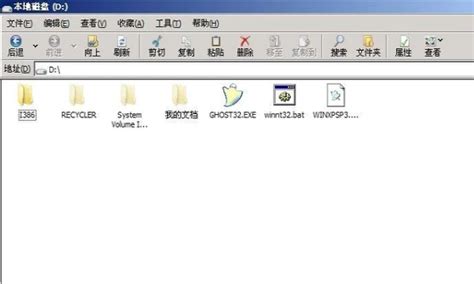 一键掌握!利用GHO镜像文件轻松重装电脑系统的超详细指南资讯攻略10-24
一键掌握!利用GHO镜像文件轻松重装电脑系统的超详细指南资讯攻略10-24 -
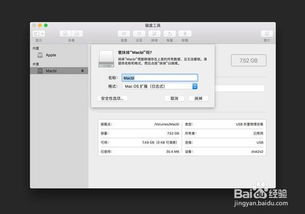 一键速成:用U盘重装macOS指南资讯攻略11-19
一键速成:用U盘重装macOS指南资讯攻略11-19 -
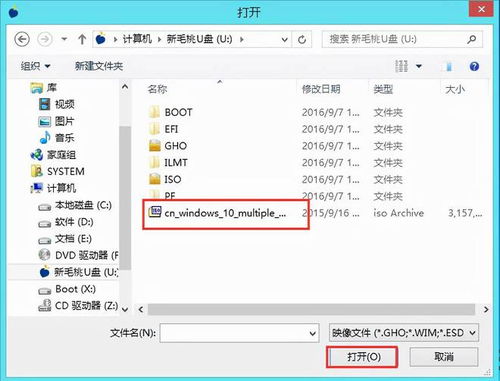 一键指南:利用U盘轻松启动并重装电脑系统资讯攻略12-07
一键指南:利用U盘轻松启动并重装电脑系统资讯攻略12-07 -
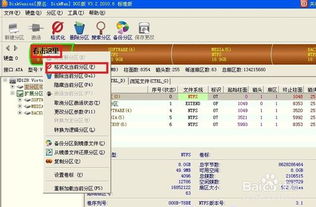 一键解锁:轻松使用U盘重装电脑系统的全攻略资讯攻略10-28
一键解锁:轻松使用U盘重装电脑系统的全攻略资讯攻略10-28 -
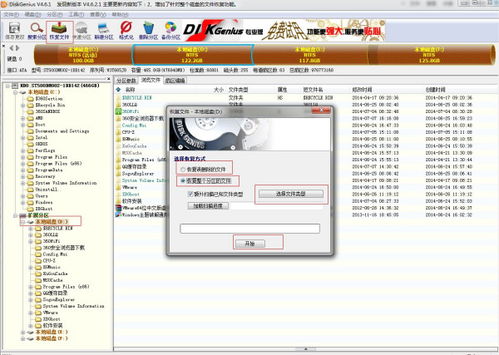 电脑重装后的数据救星:高效恢复指南资讯攻略11-17
电脑重装后的数据救星:高效恢复指南资讯攻略11-17 -
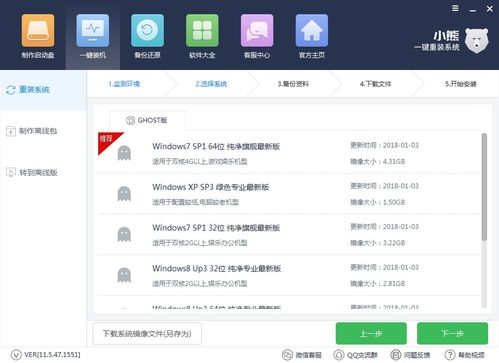 如何简单快捷地一键重装Windows 7系统?资讯攻略10-25
如何简单快捷地一键重装Windows 7系统?资讯攻略10-25